修復 VLC 熱鍵和快捷方式在 Windows 10 中不起作用
已發表: 2022-08-10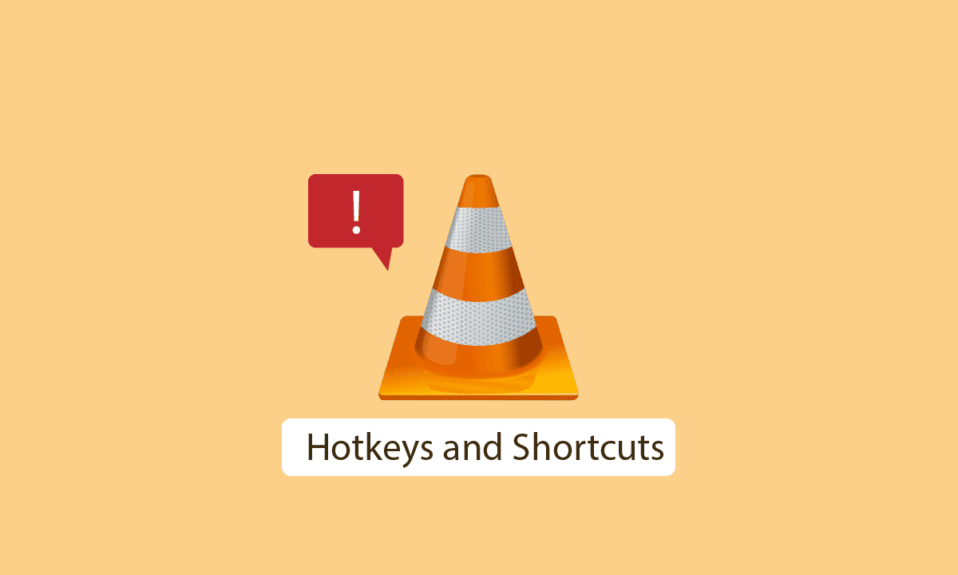
VLC(VideoLAN Client)媒體播放器是一個用於播放媒體的開源免費應用程序。 VLC 媒體播放器以支持廣泛的視頻和音頻格式而聞名,並且可以播放傳統軟件甚至 Windows 默認播放器無法播放的不受支持的文件格式。 這使得 VLC 成為更好的媒體兼容性的好選擇。 人們使用不需要使用鼠標的 VLC 快捷方式(也稱為熱鍵)。 儘管這是一個很好的功能,但用戶報告 VLC 快捷方式和熱鍵不起作用。 在使用 VLC 熱鍵時,這可能是一個問題。 如果您正在搜索如何解決此特定問題以及如何啟用全局快捷方式,那麼您來對了文章,在這裡我給您一些解決問題的方法並讓您開始使用 VLC 熱鍵,讓我們開始吧。

內容
- 如何修復 VLC 熱鍵和快捷方式在 Windows 10 中不起作用
- 方法 1:將 USB 連接連接到不同的端口
- 方法 2:清潔鍵盤
- 方法 3:啟用 VLC 快捷方式
- 方法 4:更新 VLC 媒體播放器
- 方法 5:更改鍵盤佈局
- 方法 6:運行鍵盤疑難解答
- 方法 7:正確保存 VLC 設置
- 方法 8:關閉其他應用程序
- 方法 9:啟用人機接口設備服務
- 方法 10:重新安裝 VLC 媒體播放器
如何修復 VLC 熱鍵和快捷方式在 Windows 10 中不起作用
在我們繼續討論修復方法之前,讓我們看看為什麼會出現這個問題
- 應用熱鍵時不保存更改
- 鍵盤與 VLC 媒體播放器衝突
- 鍵盤佈局故障
- VLC 安裝問題
- VLC 媒體播放器錯誤
- 與其他應用程序衝突
- VLC 播放器熱鍵未啟用
方法 1:將 USB 連接連接到不同的端口
如果您的鍵盤是由 USB 供電的,您可以嘗試更換一個不同的 USB 端口,看看是否可以正常工作,如果您當前的 USB 端口連接有問題,那麼您的某些鍵盤功能將無法工作。 連接到不同的端口將解決與此相關的任何問題。 如果您的鍵盤基於 PS/2 連接,那麼此方法可能不適用於您,因為每台計算機只有一個集線器。
方法 2:清潔鍵盤
此解決方案可能很明顯,但隨著時間的推移,計算機和筆記本電腦鍵盤會積聚灰塵和其他顆粒,這反過來又會導致某些鍵盤按鈕無法按預期正常工作。 要解決此問題,請使用軟布對鍵盤進行物理清潔,以去除任何灰塵顆粒。 此外,使用專為鍵盤清潔而設計的任何軟刷也會有所幫助。

方法 3:啟用 VLC 快捷方式
全局快捷鍵是有用的功能,了解全局熱鍵; 讓我解釋一下什麼是熱鍵或快捷方式。 熱鍵是默認的鍵盤組合,也可以由用戶隨意分配。 此熱鍵分配給應用程序的特定功能(例如:增加音量)熱鍵的主要優點是不需要使用鼠標。 既然我們知道了熱鍵是什麼,全局快捷鍵也是由用戶指定的,但不同之處在於它們在任何應用程序中都有效,而普通熱鍵僅在特定應用程序上有效。 您可能會問如何在 VLC 中啟用全局快捷方式。 啟用全局快捷方式以遵循給定的步驟
1 按Windows 鍵,鍵入VLC 媒體播放器,然後單擊打開。

2. 導航到工具菜單。
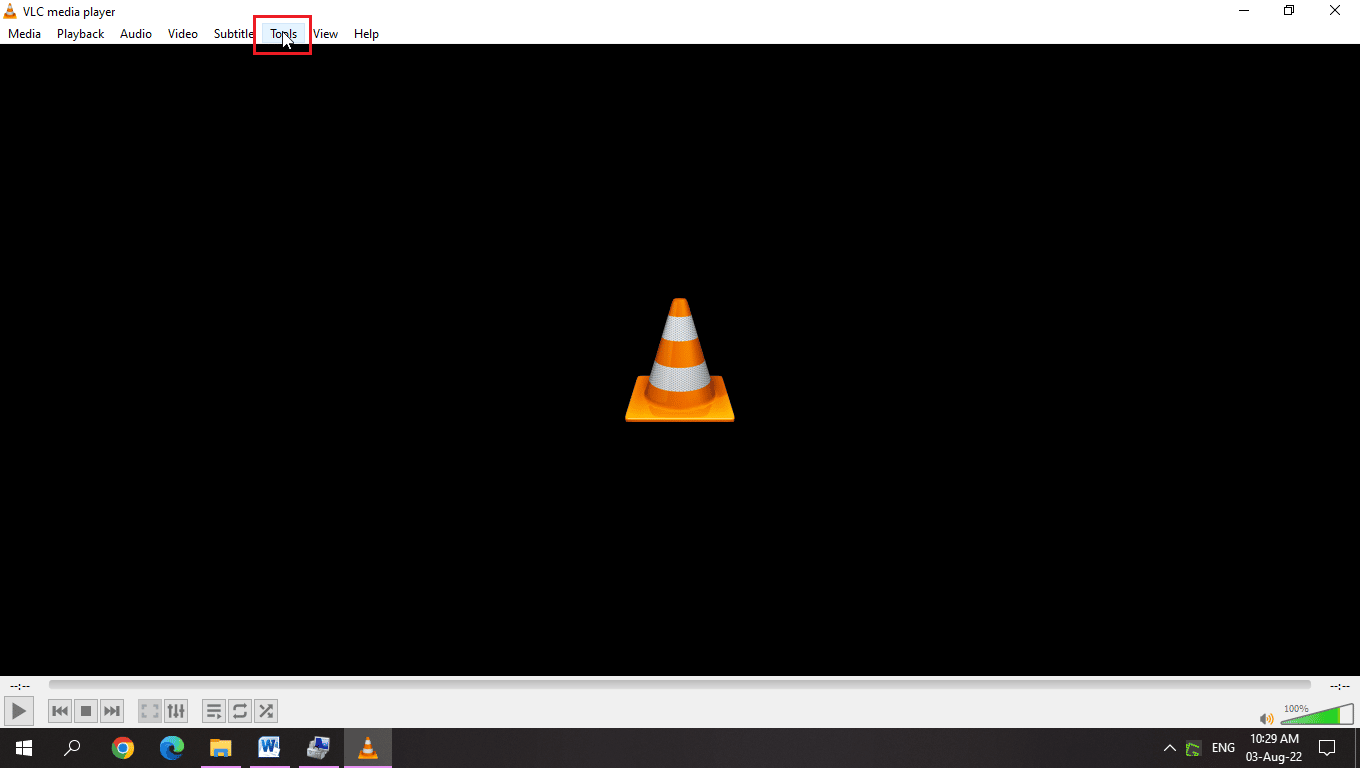
3. 然後,選擇首選項選項。

4.接下來,轉到熱鍵選項卡。
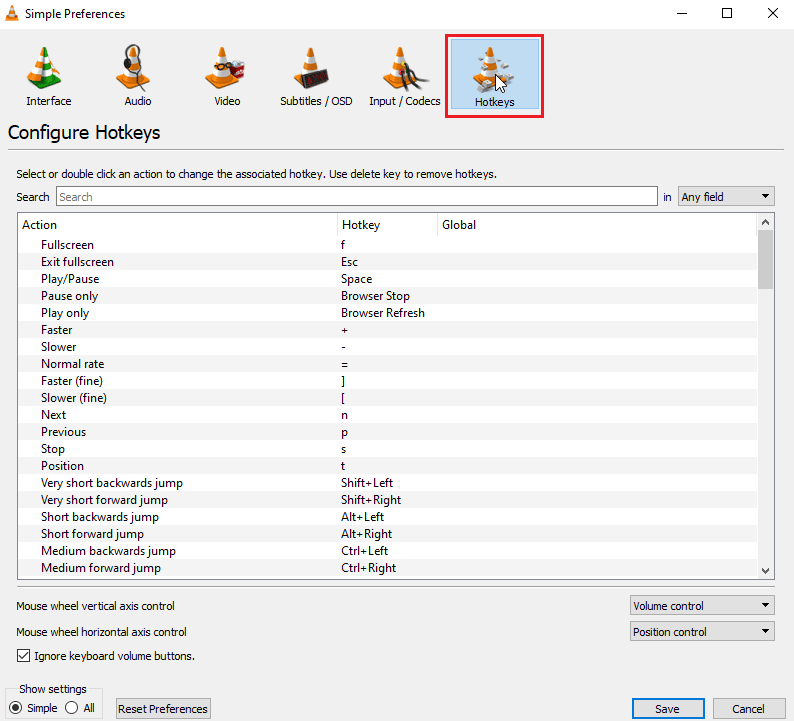
5. 在該選項卡中,在全局標題下方,您可以分配全局熱鍵。
6. 使用熱鍵組合進行保存。

7. 例如,同時按Ctrl + Enter 鍵以顯示全屏。
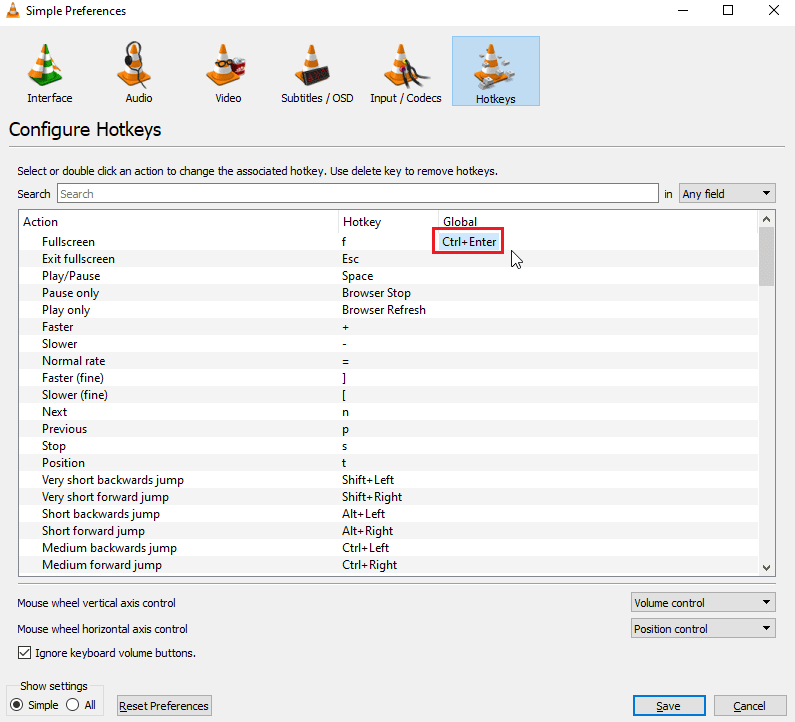
8. 單擊保存選項。
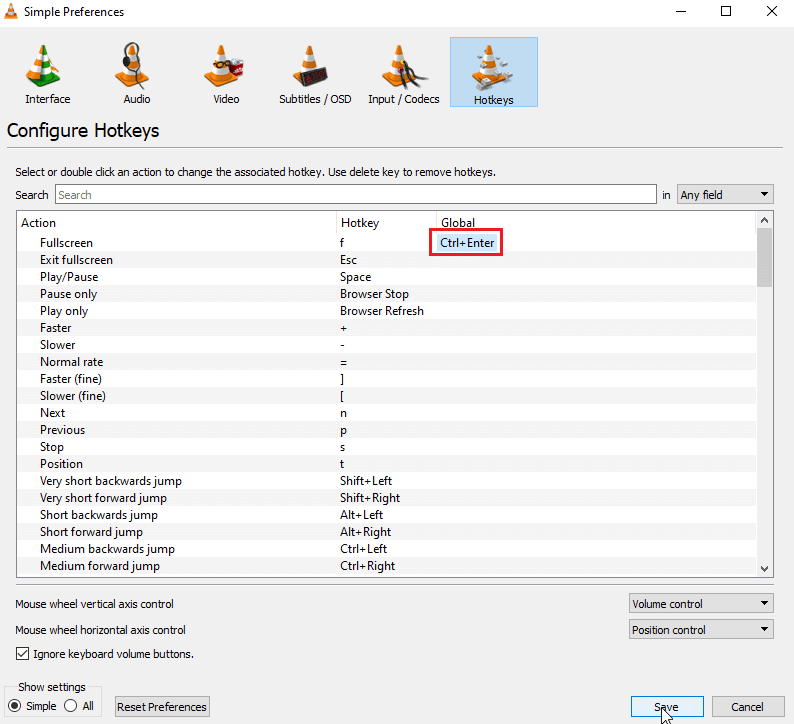
另請閱讀:如何使用 VLC 在 Windows 10 中剪切視頻
方法 4:更新 VLC 媒體播放器
VLC 媒體播放器推出了解決用戶報告的故障和錯誤的頻繁更新。 更新 VLC 是解決與 VLC 媒體播放器相關的任何問題的第一步
1. 打開VLC 媒體播放器。

2.點擊幫助
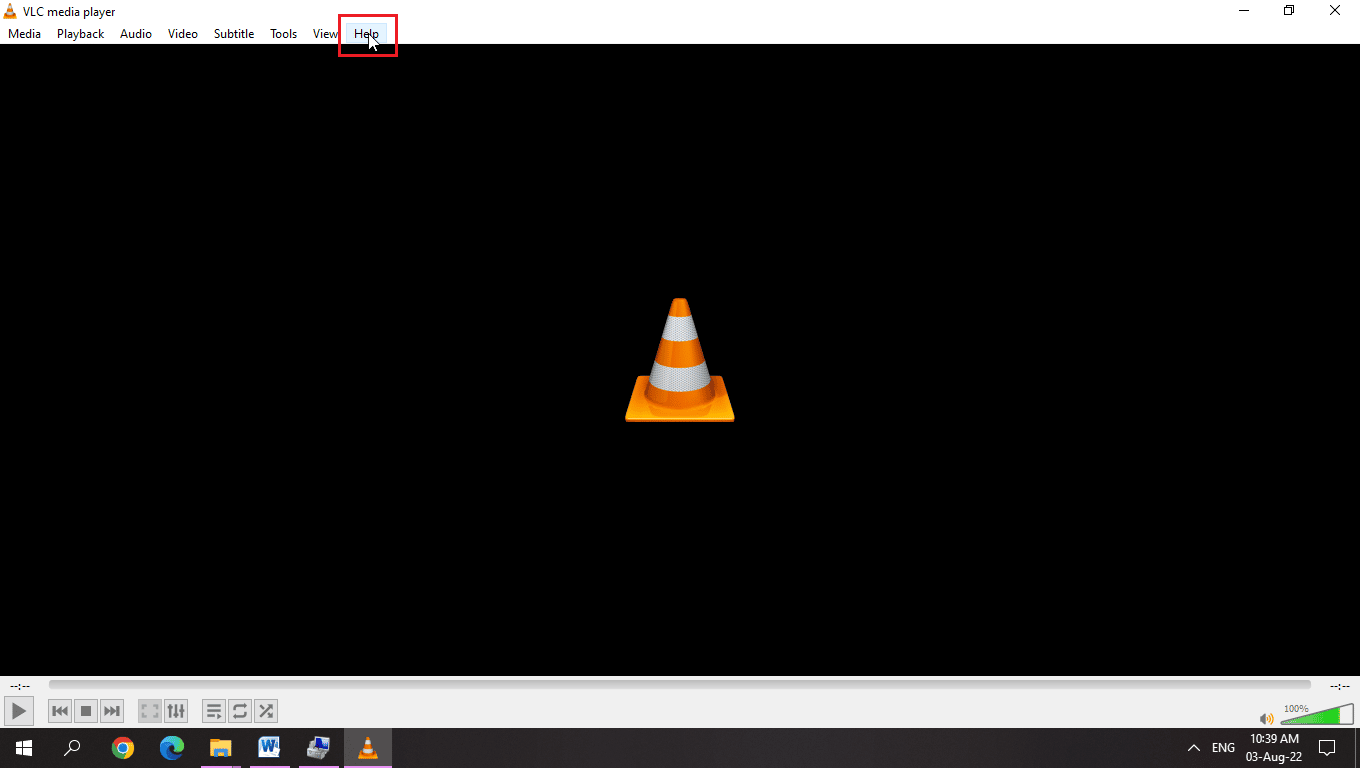
3.接下來,點擊檢查更新
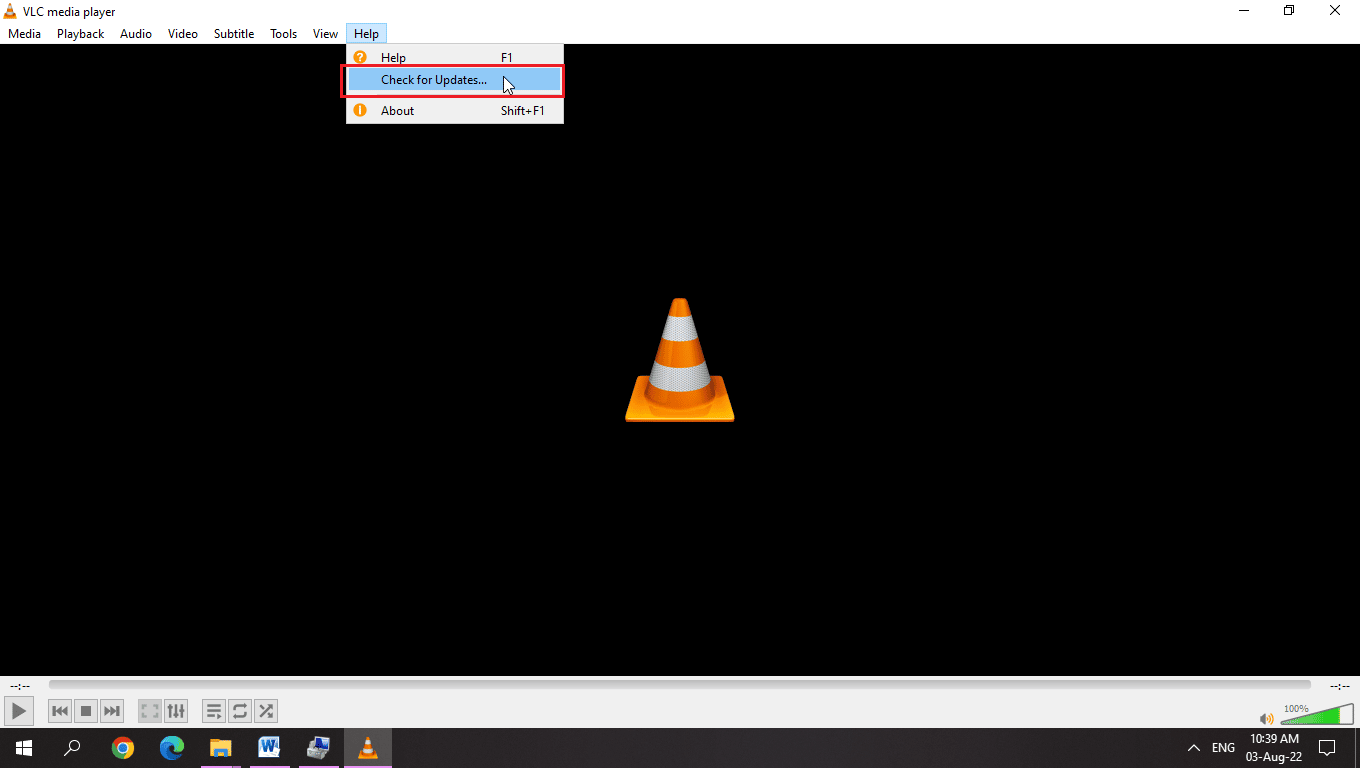
4. VLC 將檢查 VLC 的最新更新
5.如果可用,您可以安裝新版本的 VLC
方法 5:更改鍵盤佈局
對於用戶來說,不同的鍵盤佈局會導致 VLC 熱鍵問題。 選擇適當的 Windows 鍵盤佈局將解決此問題,以做到這一點
1. 單擊語言按鈕,或者如果您使用英語作為主要語言,請單擊ENG按鈕
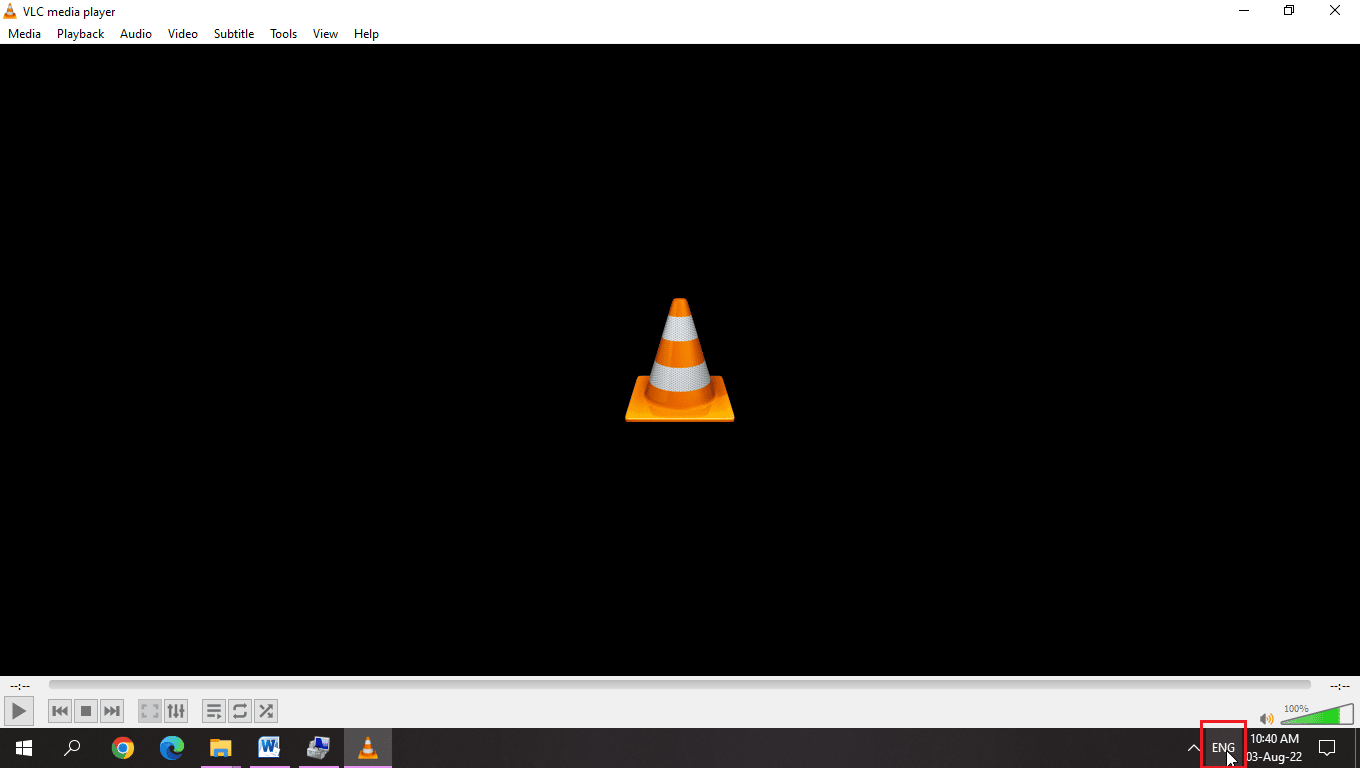
2. 不同語言有不同的圖標,點擊該圖標並選擇相應的鍵盤佈局來解決問題
3.選擇英語(美國)美國鍵盤佈局解決問題
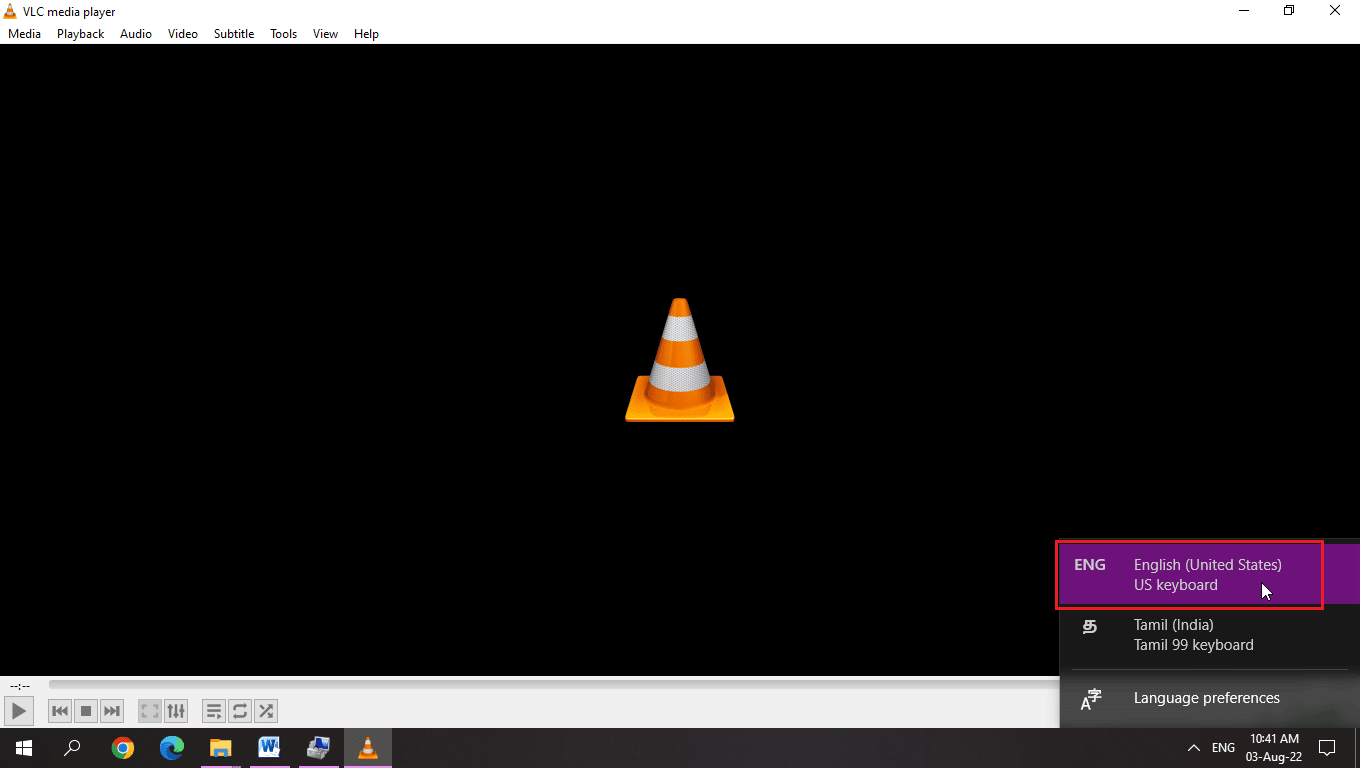
另請閱讀:如何修復 VLC 不支持 UNDF 格式
方法 6:運行鍵盤疑難解答
對於 VLC 熱鍵等鍵盤快捷鍵問題,有一個方便的 Windows 疑難解答。 您可以運行故障排除以查看是否有任何可能的問題可以解決。
1. 同時按下Windows + I 鍵打開設置。
2. 單擊更新和安全設置。
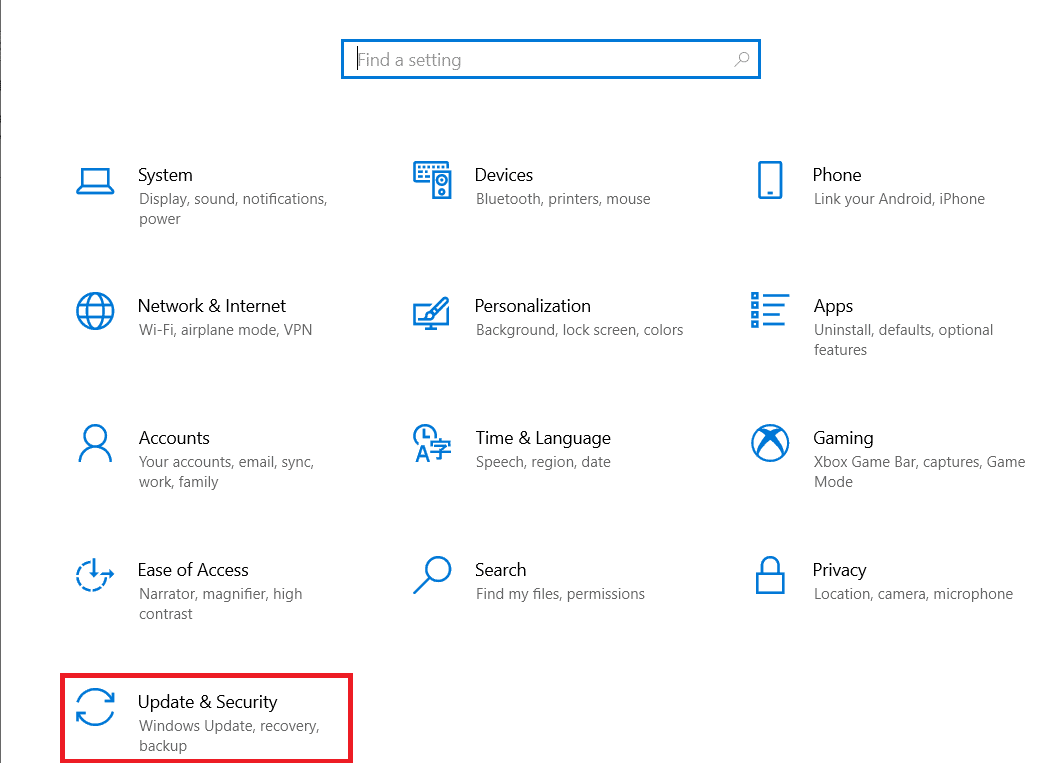
3. 現在,單擊左側窗格中的疑難解答菜單。
4.向下滾動並單擊鍵盤疑難解答。
5. 然後,單擊運行疑難解答。
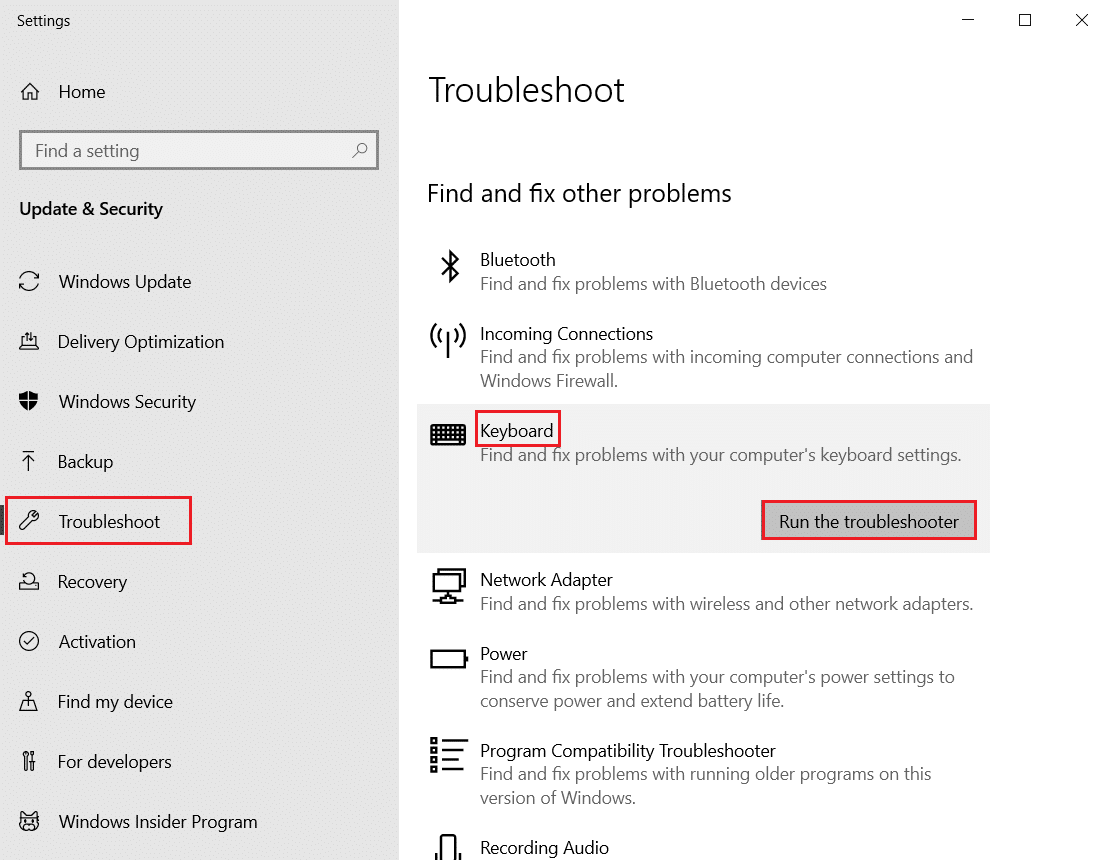
6. 如果檢測到任何問題,請按照屏幕上的說明應用修復。
方法 7:正確保存 VLC 設置
未正確退出 VLC 媒體播放器會導致 VLC 熱鍵問題,以解決此 VLC 快捷方式和熱鍵不起作用的問題。
1. 啟動VLC 媒體播放器。
2. 單擊工具菜單。
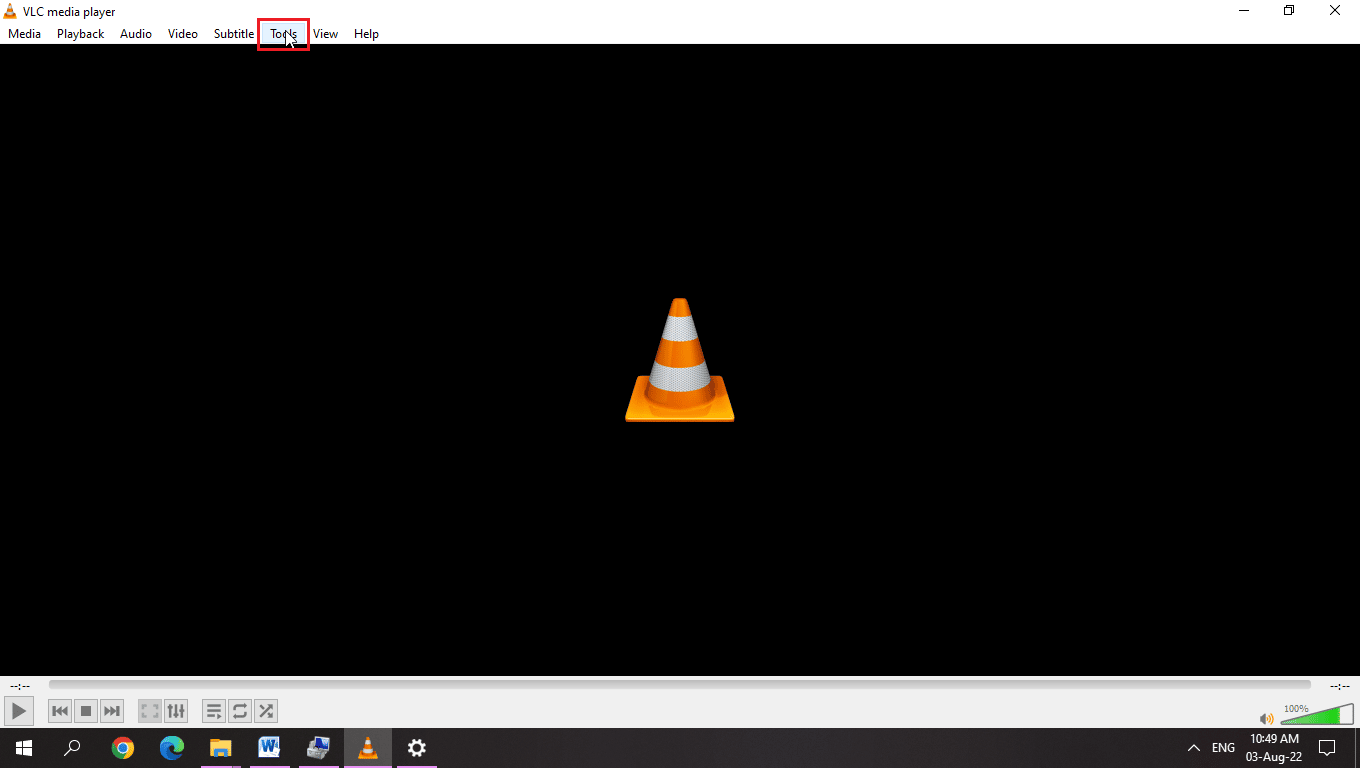
3. 在這裡,選擇首選項選項。
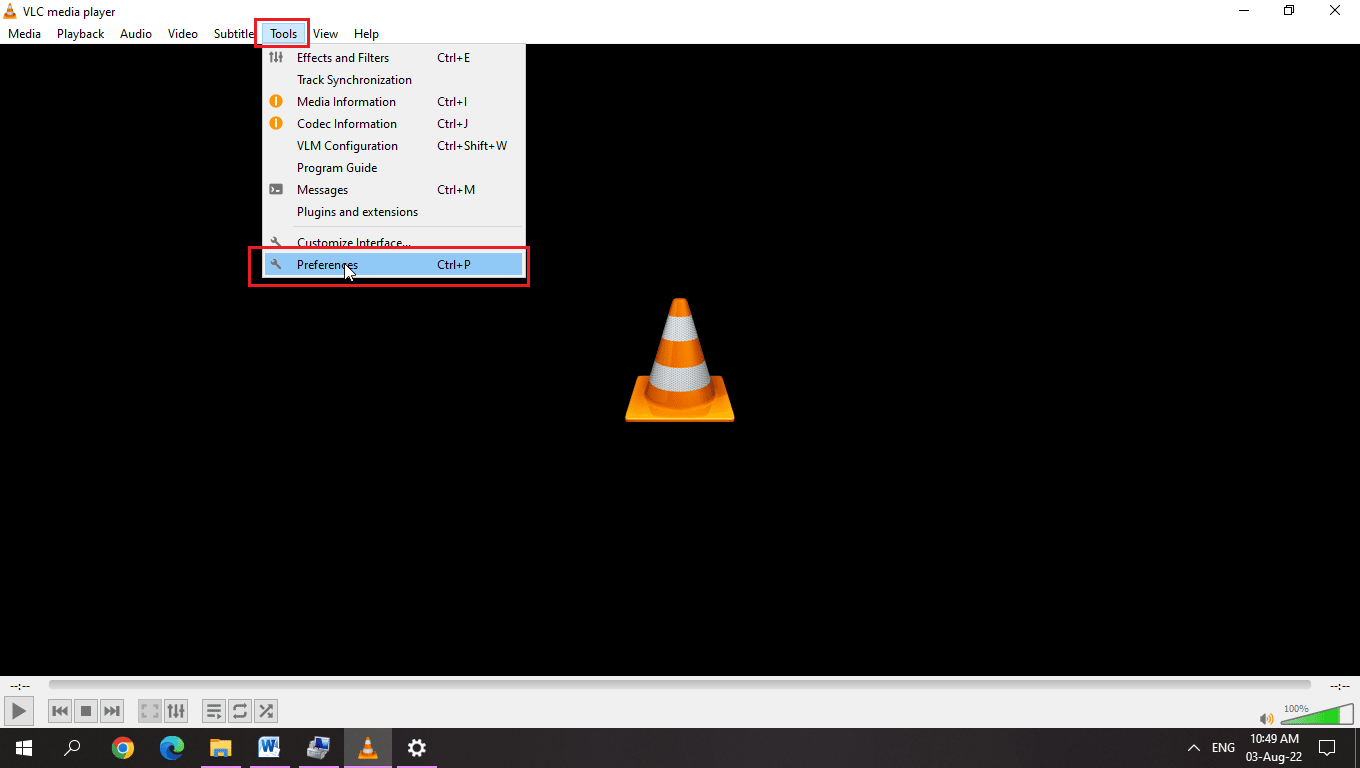
3. 對於簡單的 UI,確保在Show settings下選擇Simple選項的單選按鈕。
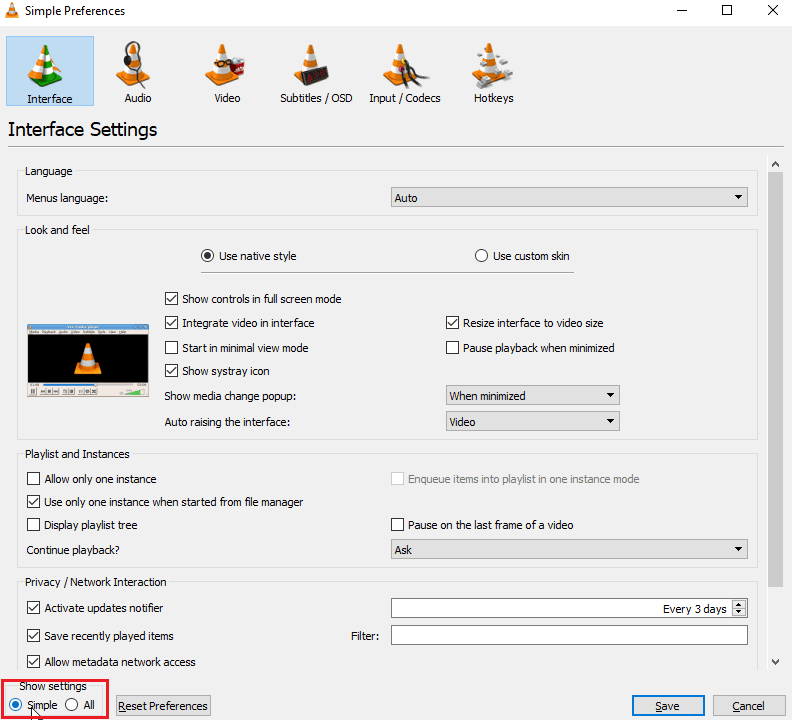
4. 在窗口頂部,您可以看到選項卡,最後會有一個熱鍵選項卡。
5. 在這裡,您可以看到所有功能以及與該功能相關的所有熱鍵,您可以對其進行編輯或更改。

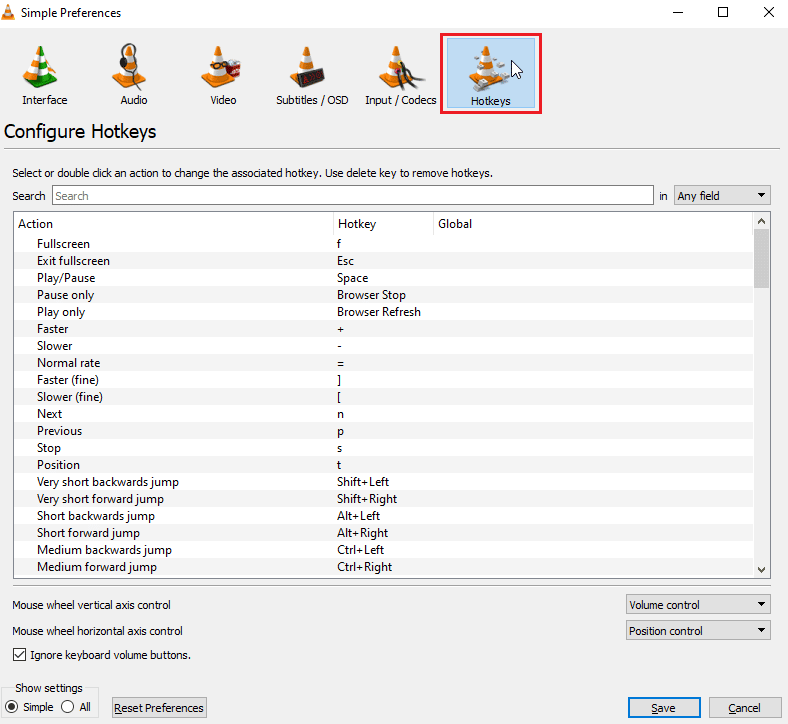
6. 如果沒有映射任何熱鍵,請單擊“顯示設置”部分下的“重置首選項”按鈕。

6. 完成後點擊保存。
7. 現在,關閉VLC 媒體播放器。
8.同時按Ctrl + Shift + Esc鍵打開任務管理器
9. 單擊進程選項卡並選擇 VLC 進程。
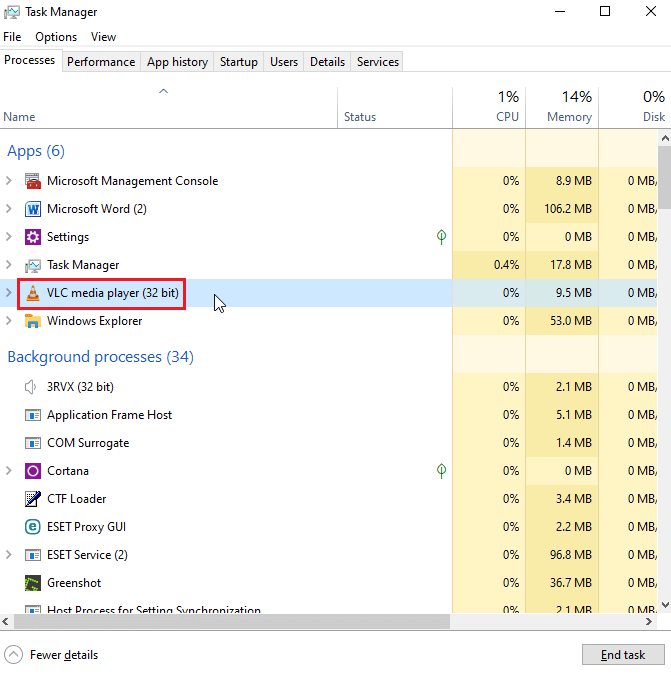
10. 右鍵單擊它並選擇結束任務選項。

這將解決 VLC 快捷鍵和熱鍵不起作用
另請閱讀:計算機所有快捷鍵列表
方法 8:關閉其他應用程序
如果您使用也使用熱鍵的其他應用程序,這些可能與 VLC 媒體播放器熱鍵衝突,如果其他應用程序首先被初始化,那麼它們的熱鍵會被應用,這會導致問題。 就我而言,我有另一個通過熱鍵增加音量的應用程序,它與 VLC 媒體播放器衝突。 我遵循此方法,如果您認為您有這樣的應用程序,請按照以下步驟操作
1. 右鍵單擊任務欄中您認為可能與VLC 媒體播放器應用程序衝突的應用程序。
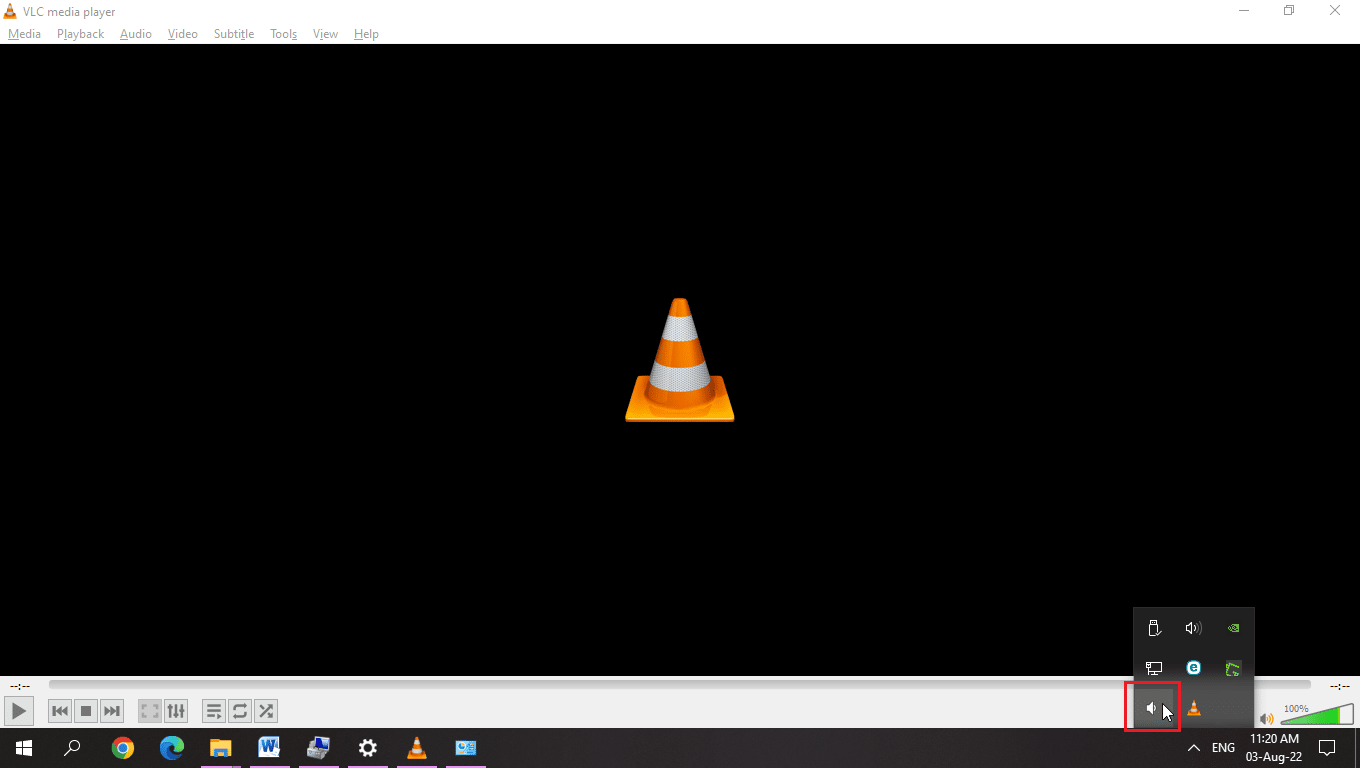
2. 然後,退出應用程序。

3. 現在,重新啟動VLC 媒體播放器。
方法 9:啟用人機接口設備服務
人機界面設備是默認情況下在 Windows 中啟用的 Windows 服務。 該服務的主要目的是管理鍵盤、鼠標等各種輸入設備的熱鍵。驗證該服務是否正在運行。 要檢查以下步驟,
1. 右鍵單擊此 PC並選擇管理選項。
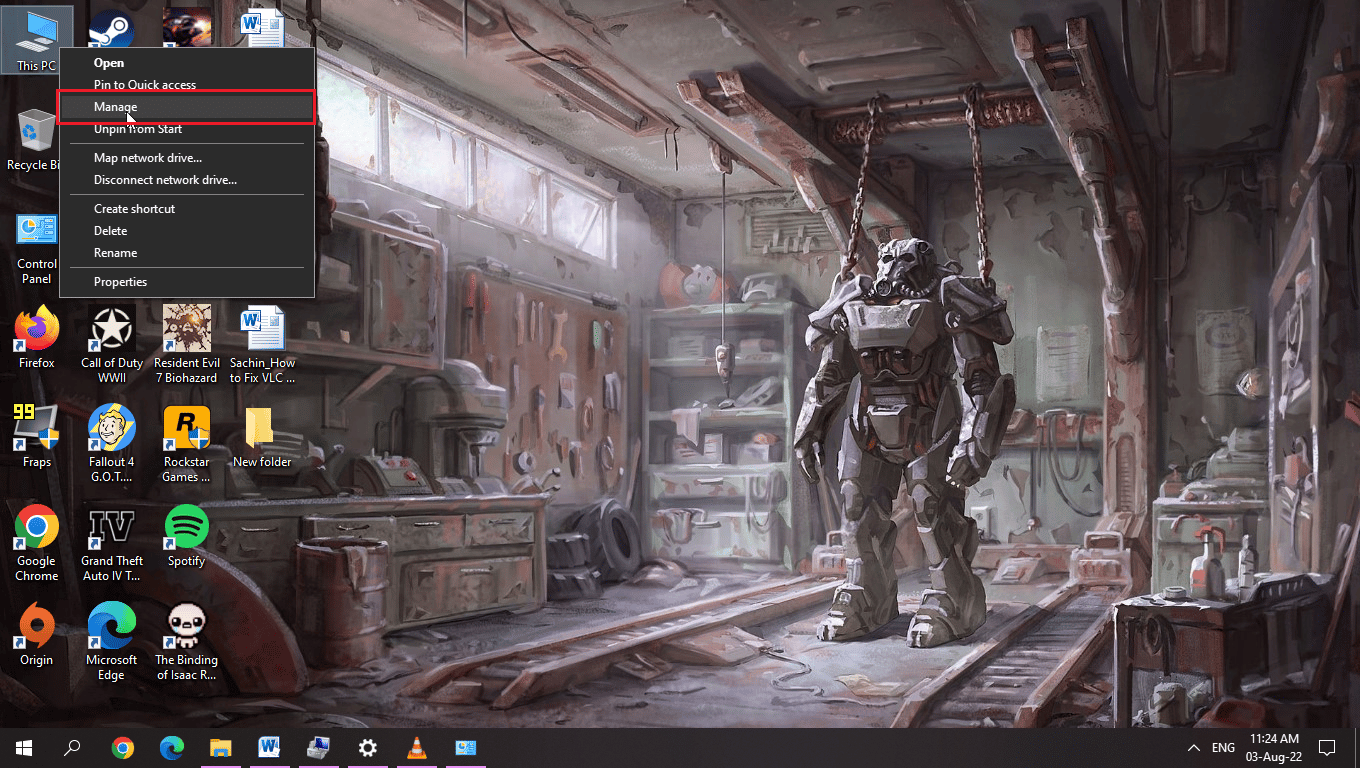
2. 在服務和應用程序部分下,單擊服務。
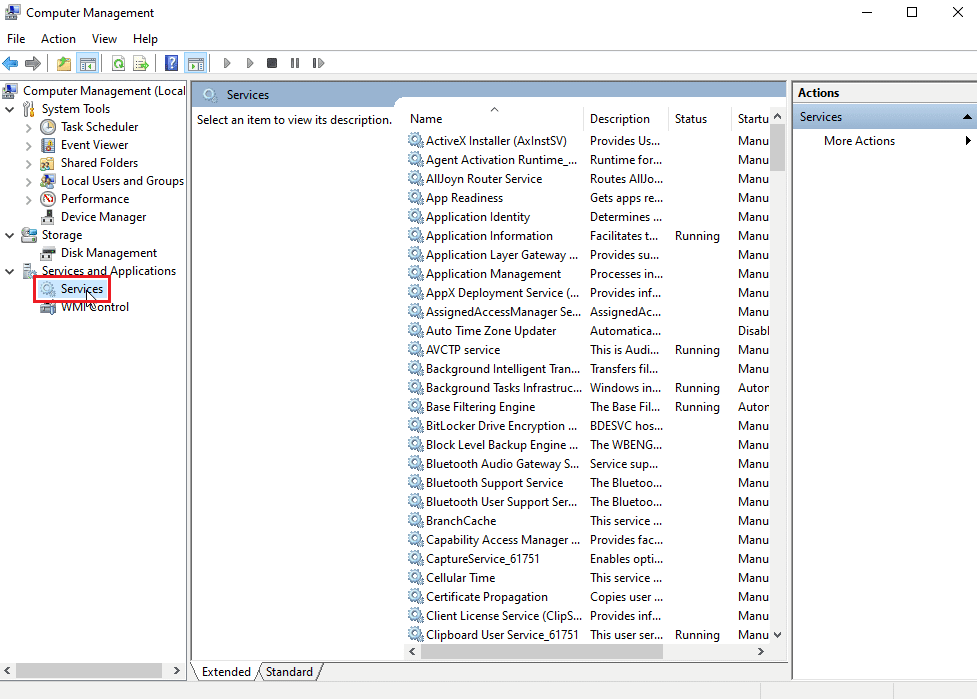
3. 雙擊Human Interfaces Devices Services 。

4. 如果服務正在運行,如下圖所示,則保持原樣,但如果服務已禁用或停止,請按照以下步驟啟用它。
5. 如果Startup type為Disabled ,則雙擊Human Interface device service 並單擊Startup type下拉菜單。
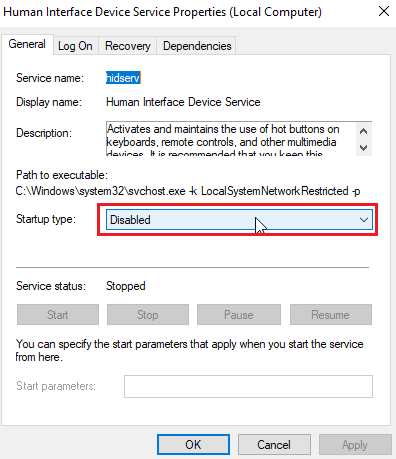
6. 從下拉菜單中選擇自動選項。

7. 接下來,單擊應用。
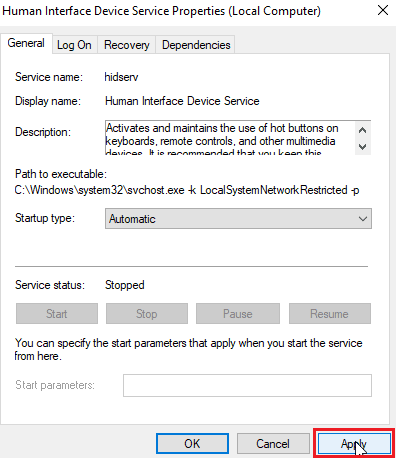
8.現在,點擊開始啟動服務
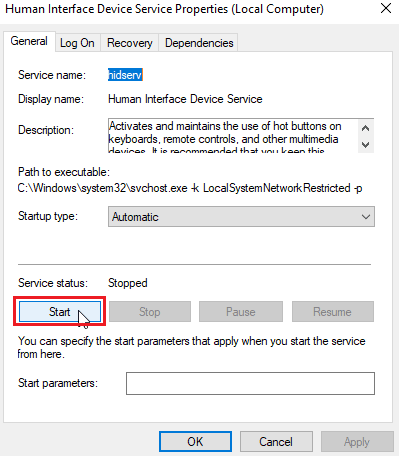
9. 如果啟動類型已設置為自動或手動,則雙擊人機界面設備服務並單擊服務狀態下的啟動。
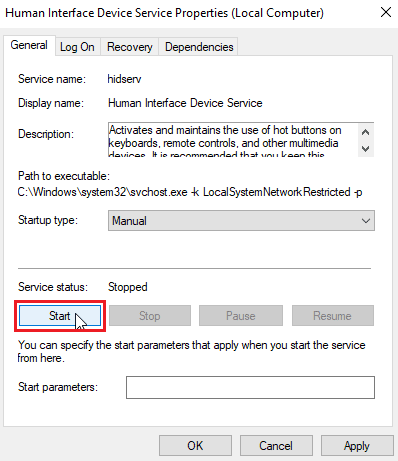
另請閱讀:修復無線自動配置服務 wlansvc 未在 Windows 10 中運行
方法 10:重新安裝 VLC 媒體播放器
有時,VLC 熱鍵問題可能是由於用戶分配不正確,或者鍵盤佈局可能存在一些問題。 在其他情況下,VLC 媒體播放器應用程序本身也可能存在錯誤。 因為,如果您之前卸載了 VLC 媒體播放器並且忘記勾選選項刪除以前的安裝設置,那麼可能會有一些遺留文件。 所以我建議你卸載 VLC 媒體播放器並從官方網站下載 VLC 媒體播放器並安裝它。
1. 點擊Windows 鍵,輸入控制面板,然後點擊打開。
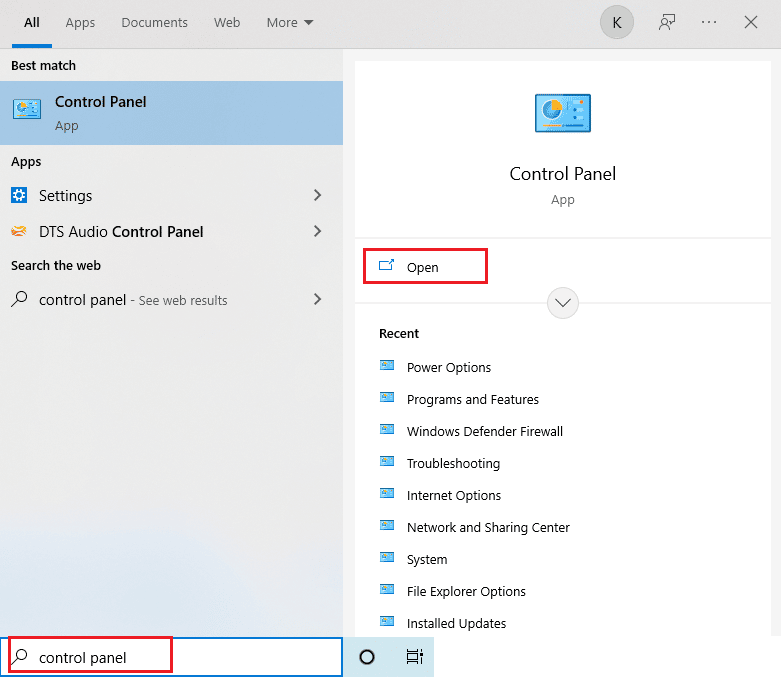
2. 設置查看方式 > 類別,然後單擊程序部分下的卸載程序。

3. 雙擊VLC 媒體播放器進行卸載。

4. 下載 VLC 媒體播放器。
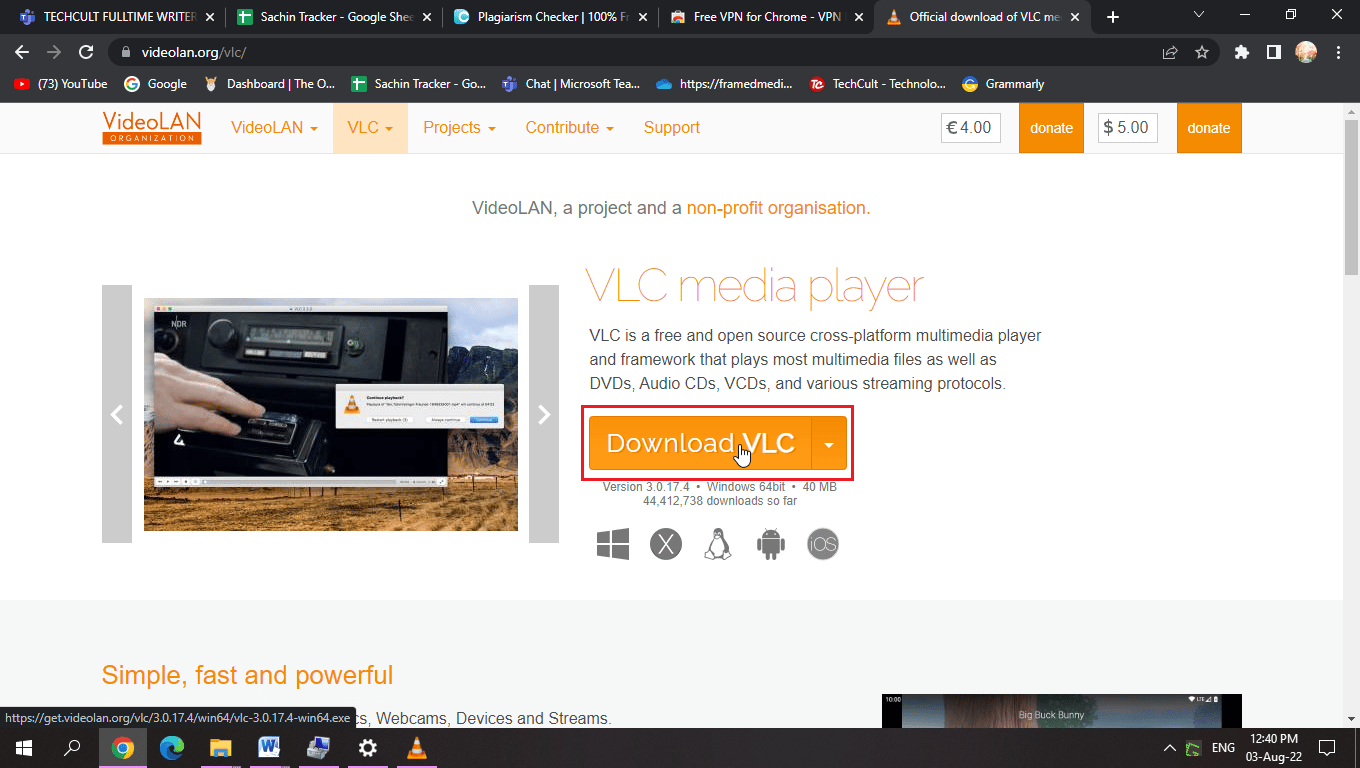
5.下載後,運行安裝文件。
6. 檢查選擇組件部分中的刪除首選項和緩存選項,

7. 單擊下一步 >選項。

8. 然後,選擇目標文件夾並單擊安裝以安裝 VLC 媒體播放器
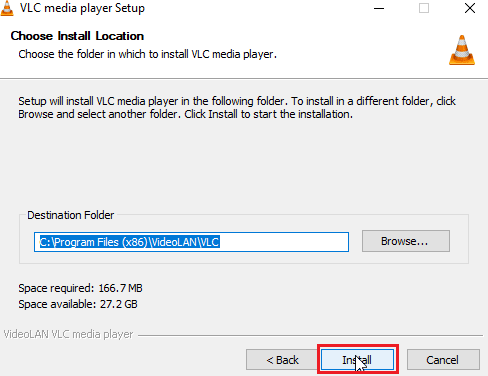
常見問題 (FAQ)
Q1。 全局熱鍵和普通熱鍵有什麼區別?
答。 兩者之間的主要區別在於,當用戶將鍵盤組合分配給全局熱鍵時,它可以在任何地方觸發,包括在其他應用程序上,而普通熱鍵僅允許在使用分配它的特定應用程序時使用鍵盤組合.
Q2。 為什麼我的鍵盤快捷鍵不起作用?
答。 快捷方式不起作用的原因有多種,請按照上述指南進行修復。 您還可以使用 Windows 粘滯鍵,只需按一下按鈕即可使用組合鍵。
Q3。 什麼是 HID 服務,我需要它嗎?
答。 人機接口設備專門用於基於 USB 的設備,例如鍵盤、鼠標等。啟用該服務可能允許分配熱鍵功能。
Q4。 我的任務欄附近有語言偏好,我該怎麼辦?
答。 您可能只在系統上安裝了一種語言,安裝多種語言會使語言首選項出現在任務欄附近。
推薦的:
- 如何繞過 ADB 設備未經授權的消息
- 在 Windows 10 中修復 Netflix 錯誤代碼 NSES-404
- 如何在 Windows 10 上創建 VLC 循環視頻
- 修復 VLC 字幕在 Windows 10 中不起作用
我們希望您發現上述關於如何修復VLC 熱鍵和快捷方式不起作用問題的文章很有用,並且您能夠解決您的問題,讓我們知道哪個解決方案有效,請在下面發表評論以獲取任何建議和/或有關相同的查詢。 謝謝!
